Personalizar el fondo de conversaciones en WhatsApp
Un teléfono móvil, al igual que un ordenador o cualquier otro dispositivo electrónico que disponga de una pantalla capaz de representar colores e imágenes, es susceptible de poder ser personalizado para adaptarlo a nuestro uso y preferencias.
De hecho, es algo normal en cualquiera de nosotros querer personalizar de alguna forma un dispositivo con el que nos pasamos tantas horas y que se acaba convirtiendo en algo muy personal.
Si nos fijamos, la mayoría de nosotros tiene, por lo menos, personalizado el fondo del escritorio del ordenador con una fotografía u otra imagen relativa a nuestra vida personal o a algo que nos gusta.
¿Y por qué no personalizar también las aplicaciones? Afortunadamente, el cliente de mensajería instantánea para smartphones del mundo, WhatsApp, nos permite llevar a cabo esta sencilla operación que nos hará disfrutar de un WhatsApp más nuestro.
Lo que podemos hacer en WhatsApp es personalizar el fondo que veremos en las conversaciones, aunque no en el resto de pantallas de la app. A dicha personalización puede llegarse por dos vías:
Desde el menú principal de la app
Abrimos la app y cuando nos encontramos en la pantalla principal abrimos el menú global, el icono con los tres puntos distribuidos en vertical:
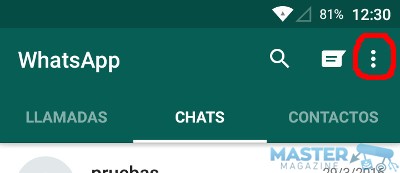
Del menú que nos surgirá tocamos sobre la última opción, Ajustes:
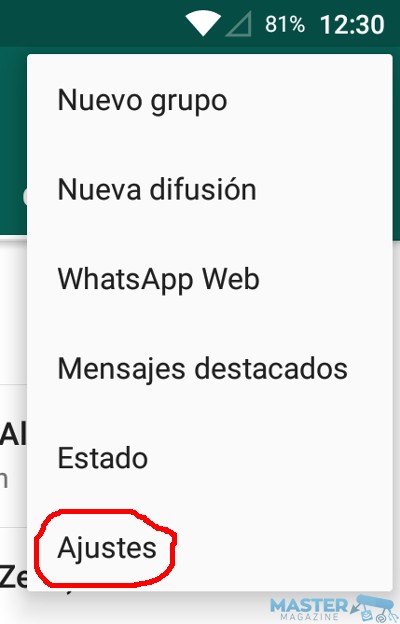
Con lo que obtendremos una pantalla en la cual deberemos elegir (pulsando con el dedo sobre ella) la opción Chats y llamadas:

De la pantalla siguiente elegiremos la opción Fondo:
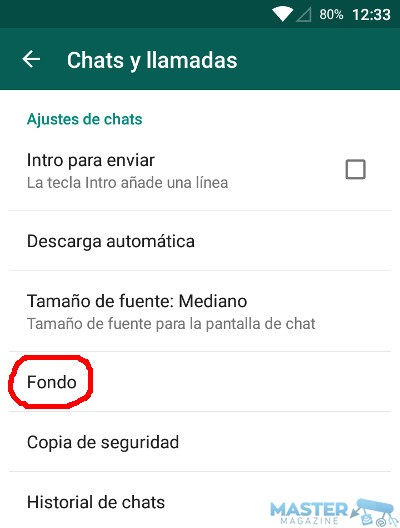
Este proceso nos lleva hasta distintas formas de elegir la imagen que queremos: en primer lugar, Documentos que consiste en las carpetas locales del teléfono, incluyendo donde almacenamos las fotos hechas con la cámara. Seguidamente, la opción WhatsApp, que nos ofrece la posibilidad de descargar un paquete de fondos del mismo servicio:
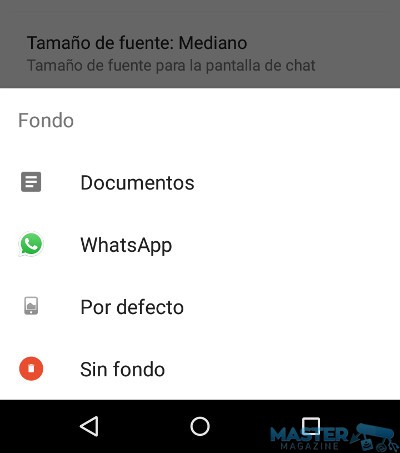
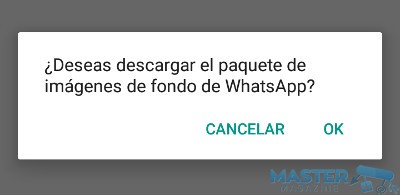
Lo cual, de aceptar, nos lleva a la Google Play para descargar el paquete de fondos:
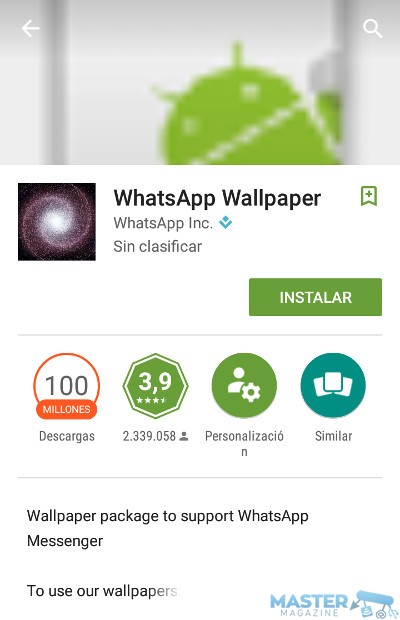
La opción Por defecto nos vuelve a dejar con el mismo fondo que la aplicacions coloca a nuestros chats cuando la instalamos mientras que, finalmente, la opción Sin fondo elimina cualquier imagen de fondo que tengamos en nuestras conversaciones.
A partir de la elección de fondo, este aparecerá en todas las conversaciones.
Configuración desde la conversación
En primer lugar debemos entrar en la conversación que queremos personalizar, y una vez dentro pulsar sobre el icono de menú de la conversación, ubicado en la parte superior derecha de la interfaz y caracterizado como tres puntos:

Deberemos, obviamente, elegir la opción Fondo:
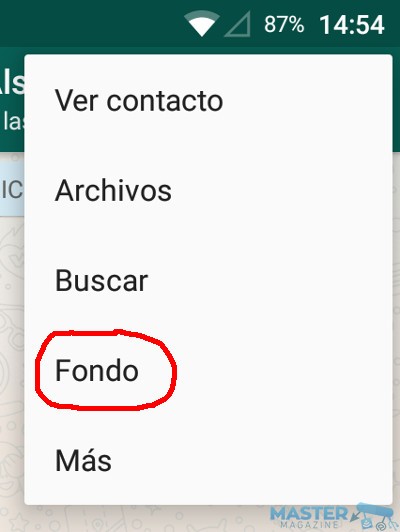
Entonces nos mostrará exactamente el mismo proceso seguido en el anterior caso.
Igual que desde el menú principal de la aplicación, a partir de la elección de fondo, este aparecerá en todas las conversaciones.
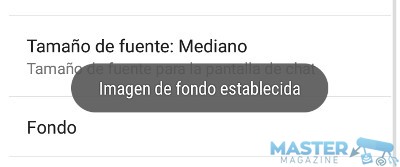
Por Guillem Alsina, el 11/04/2016.